A PDF Rename批量重命名PDF文档教程
时间:2018-08-24 09:09:58 作者:Joe 浏览量:94
A PDF Rename是一款好用的PDF文件批量改名软件。使用A PDF Rename可以向轻松批量修改电脑文件的文件名;
- 进入下载

- A PDF Rename 4.0 英文版
大小:3.57 MB
日期:2018/8/24 9:10:00
环境:WinXP,Win7
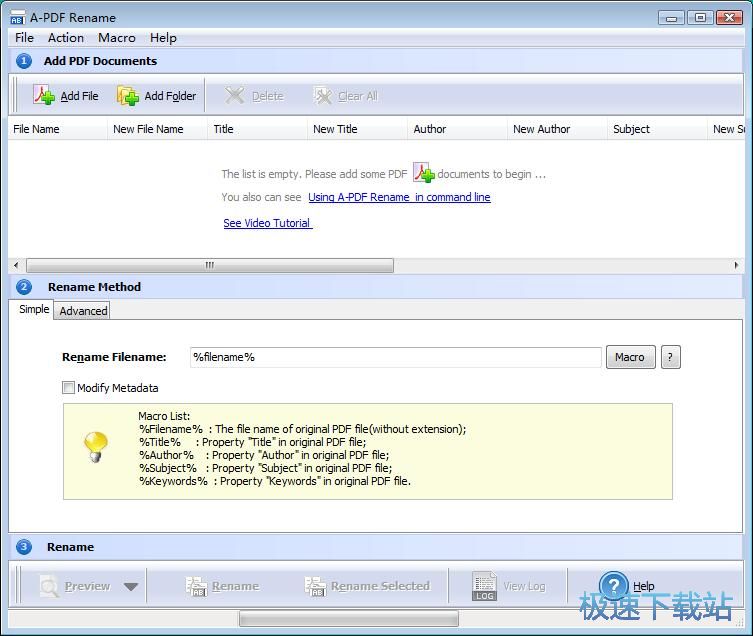
极速小编这一次就给大家演示一下怎么使用A PDF Rename批量修改PDF文档文件名吧。首先我们要将PDF文档导入到A PDF Rename中。点击A PDF Rename主界面左上角的add file添加文件,打开文件浏览窗口,选择PDF文档;
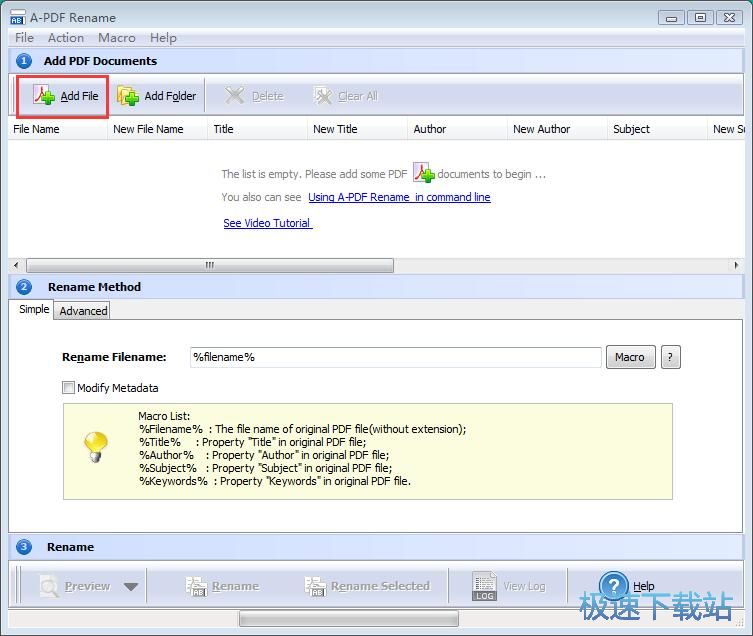
在文件浏览窗口中,根据PDF文档的存放路径,打开PDF文档所在的文件夹。点击选中想要进行重命名的PDF文档,然后点击打开,就可以将选中的的PDF文档导入到A PDF Rename中;
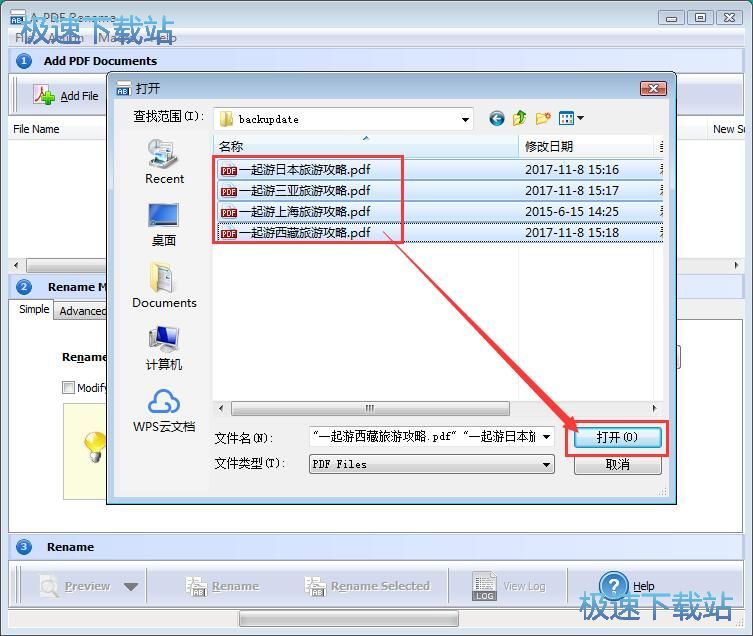
PDF文档成功导入到A PDF Rename中。这时候我们可以在软件的文件列表看到使用刚刚选择的PDF文档的文件名;
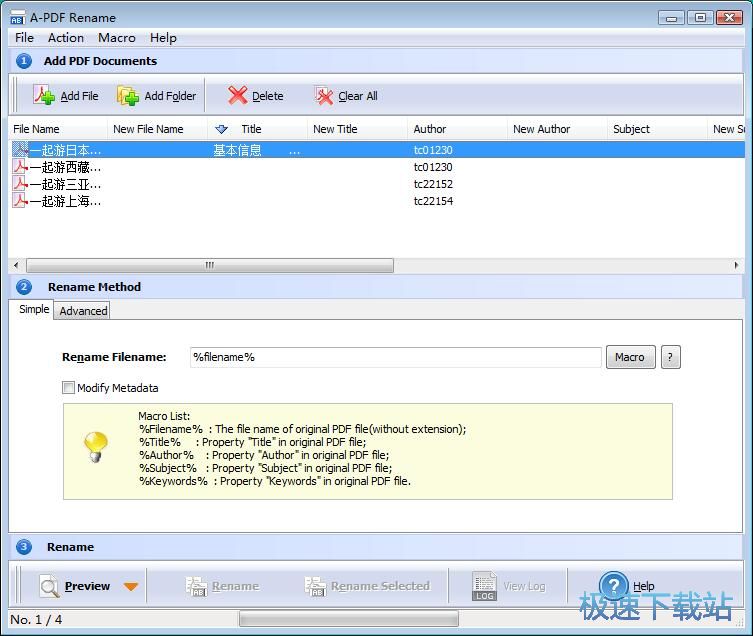
接下来我们对PDF文档进行重命名。点击A PDF Rename主界面的rename filename重命名文件名,直接输入想要使用的PDF文档文件名;
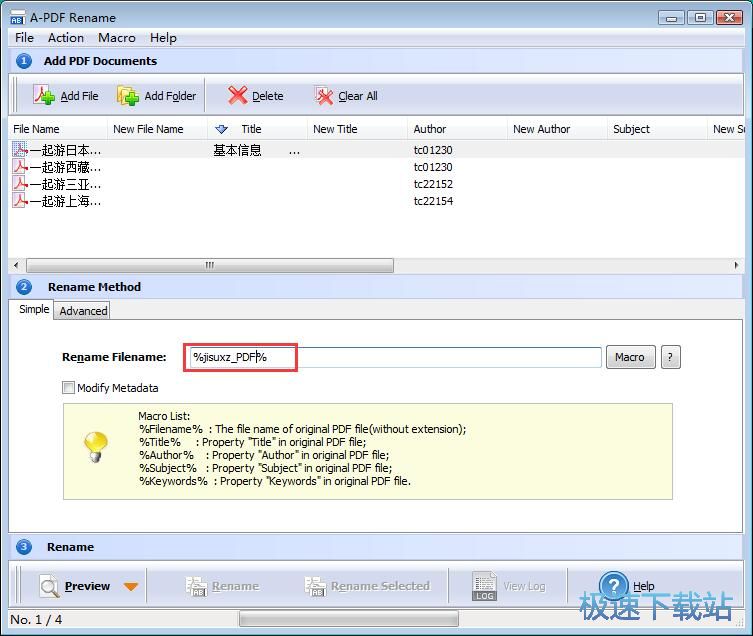
输入文件名后,点击A PDF Rename主界面底部的Prewview预览,对PDF文档的文件名进行预览;
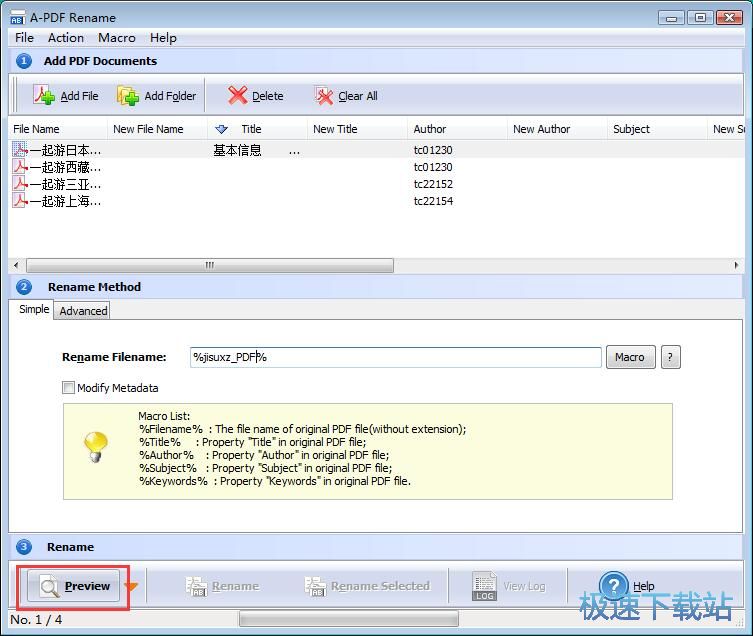
PDF文档文件名预览成功,这时候我们可以看到在A PDF Rename的文件列表中的New File Name项目中显示了新的PDF文档文件名;
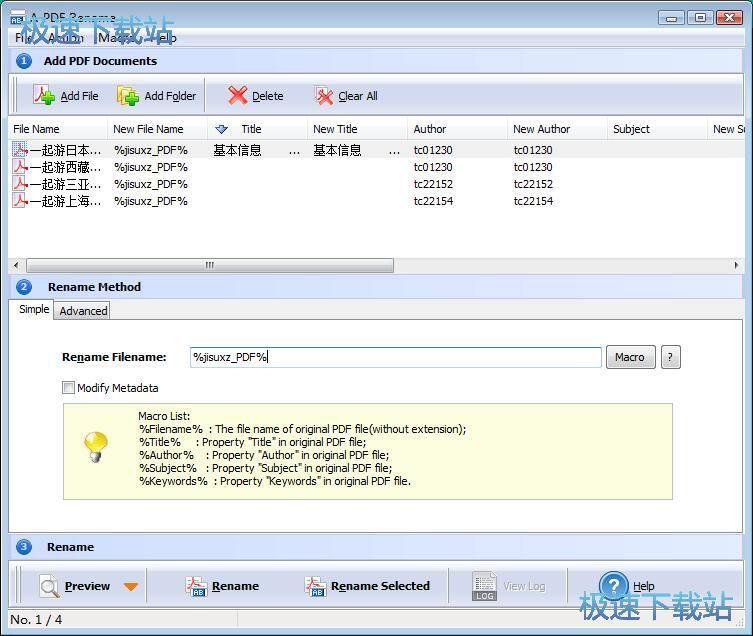
如果PDF文档重命名的文件名符合自己的设置和要求。就可以点击A PDF Rename主界面中的Rename,开始对导入到软件中的PDF文档进行批量重命名;
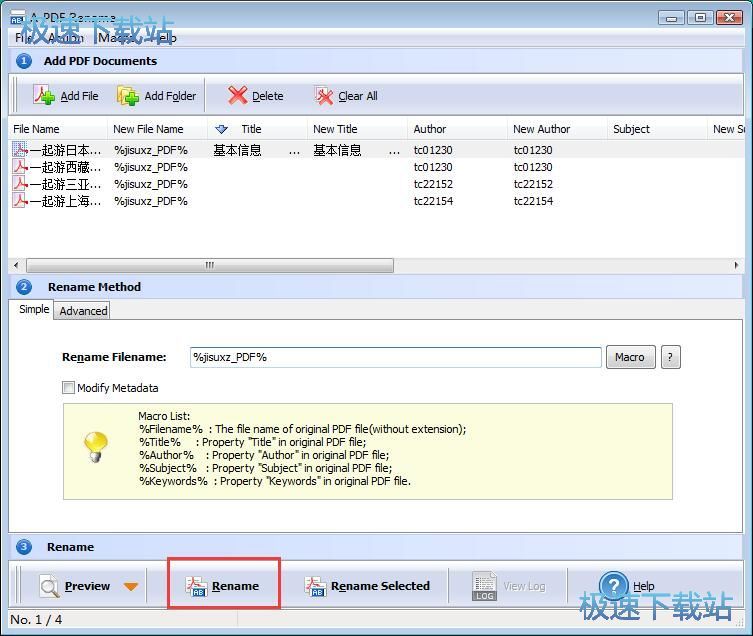
PDF文档批量重命名成功。这时候A PDF Rename会弹窗提示文件重命名完成,并显示PDF文档重命名报告;
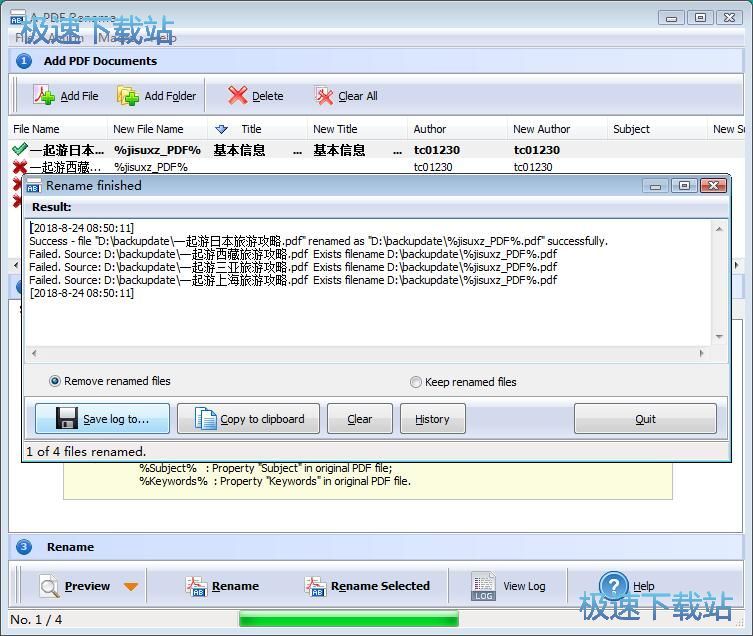
打开PDF文档所在的文件夹,我们可以看到文件夹中的PDF文档已经成功被A PDF Rename进行批量重命名为刚刚极速小编设置的PDF文档文件名格式了。
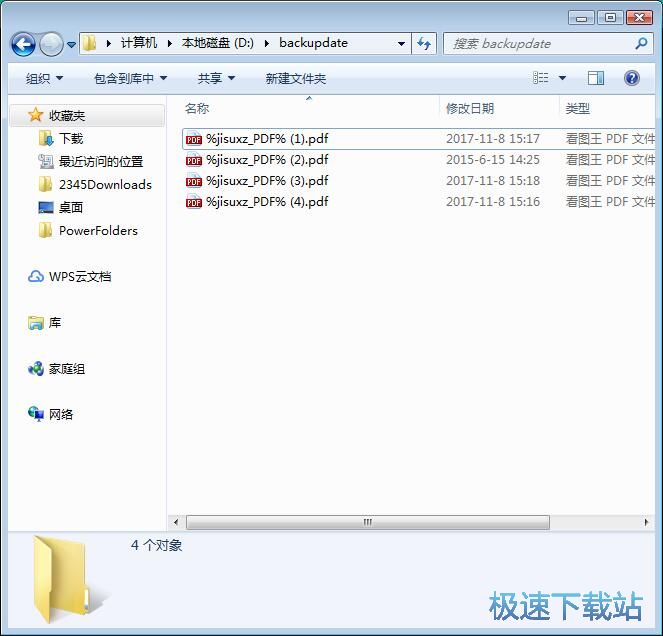
A PDF Rename的使用方法就讲解到这里,希望对你们有帮助,感谢你对极速下载站的支持!
A PDF Rename 4.0 英文版
- 软件性质:国外软件
- 授权方式:共享版
- 软件语言:英文
- 软件大小:3660 KB
- 下载次数:1610 次
- 更新时间:2019/3/30 15:26:25
- 运行平台:WinXP,Win7...
- 软件描述:A PDF Rename是一个实用的程序,允许您根据数据和文件属性(大小,日期时... [立即下载]
相关资讯
相关软件
- 怎么将网易云音乐缓存转换为MP3文件?
- 比特精灵下载BT种子BT电影教程
- 土豆聊天软件Potato Chat中文设置教程
- 怎么注册Potato Chat?土豆聊天注册账号教程...
- 浮云音频降噪软件对MP3降噪处理教程
- 英雄联盟官方助手登陆失败问题解决方法
- 蜜蜂剪辑添加视频特效教程
- 比特彗星下载BT种子电影教程
- 好图看看安装与卸载
- 豪迪QQ群发器发送好友使用方法介绍
- 生意专家教你如何做好短信营销
- 怎么使用有道云笔记APP收藏网页链接?
- 怎么在有道云笔记APP中添加文字笔记
- 怎么移除手机QQ导航栏中的QQ看点按钮?
- 怎么对PDF文档添加文字水印和图片水印?
- 批量向视频添加文字水印和图片水印教程
- APE Player播放APE音乐和转换格式教程
- 360桌面助手整理桌面图标及添加待办事项教程...
- Clavier Plus设置微信电脑版快捷键教程
- 易达精细进销存新增销售记录和商品信息教程...












